win10系统怎么录制屏幕
现在大部分电脑都是win10系统,有些新用户不知道怎么录制屏幕,接下来小编就给大家介绍一下具体的操作步骤。
具体如下:
1. 首先第一步先按下【Win+I】快捷键打开【设置】窗口,接着根据下图所示,点击【游戏】选项。
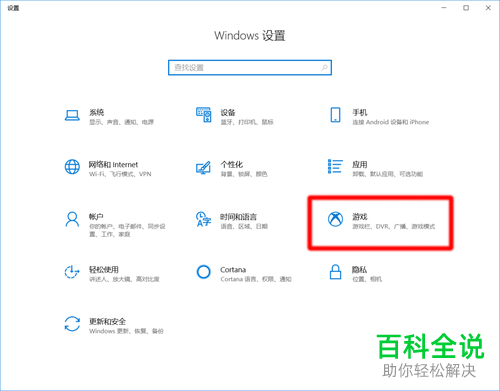
2. 第二步进入【游戏】页面后,根据下图所示,先点击【游戏栏】,接着将【使用游戏栏录制游戏剪辑、屏幕截图和广播】设置为【开】。
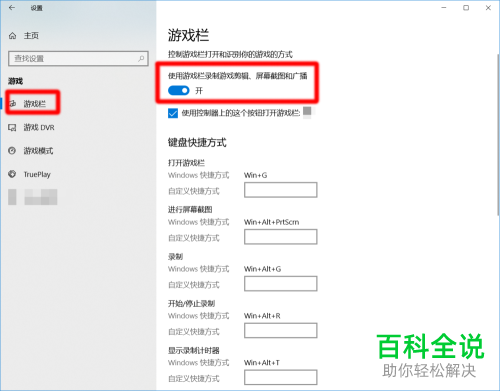
3. 第三步根据下图所示,按照需求自定义打开游戏栏的快捷方式。
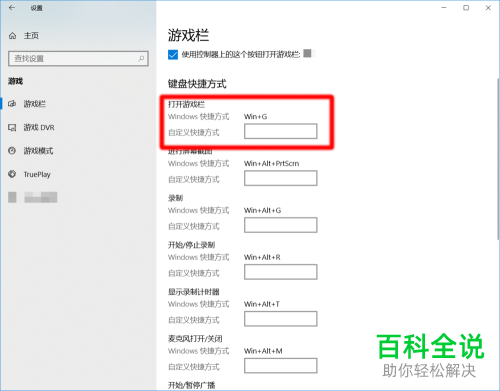
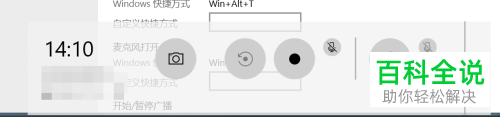
4. 第四步设置完成后,根据下图所示,先点击左侧【游戏DVR】选项,接着按照需求设置屏幕截图和游戏剪辑保存位置、后台录制、录制时间等功能。
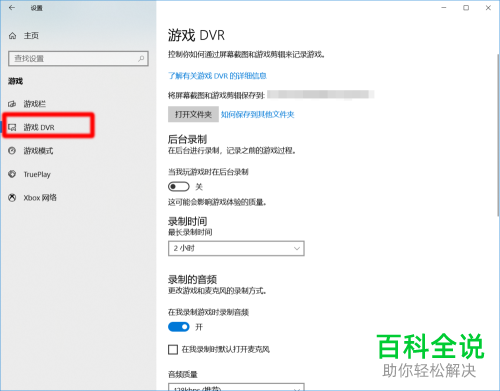
5. 第五步先切换到需要录制的页面,接着按下设置的快捷键,然后在弹出的菜单栏中根据下图所示,点击【播放】图标即可录制视频。

6. 第六步还可以打开电脑浏览器,搜索并下载相关的屏幕录制软件。根据下图所示,按照需求选择录制区域、录制音频。


7. 最后根据下图所示,先设置录制文件保存位置,接着点击左下角【播放】图标即可开始录制。
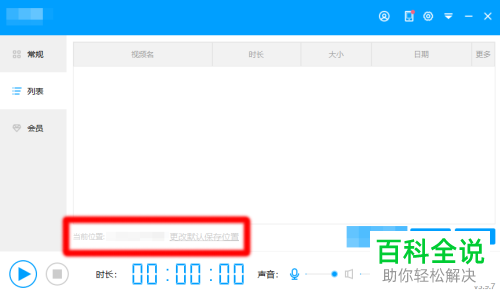
以上就是win10系统怎么录制屏幕的方法。
赞 (0)

